বিষয়বস্তুৰ তালিকা
এক্সেল ৱৰ্কশ্বীটত ঘন তথ্য আৰু জটিল গঠনৰ সৈতে কাম কৰাৰ সময়ত কেতিয়াবা পঢ়িবলৈ কঠিন হৈ পৰে। এই পৰিণতিসমূহ এৰাই চলিবলৈ, আপুনি এটা সীমা যোগ কৰিব পাৰে। এটা সীমা সমগ্ৰ ডাটাছেটত সন্নিৱিষ্ট কৰিলে আমাক অংশসমূহৰ মাজত পাৰ্থক্য আৰু নিৰ্দিষ্ট তথ্যত মনোনিৱেশ কৰাত সহায় কৰিব পাৰে। তদুপৰি ই কাৰ্য্যপত্ৰিকাখনক অধিক প্ৰতিনিধিত্বমূলক কৰি তোলে। সীমা হ’ল কোনো কোষ বা কোষৰ গোটক আগুৰি থকা ৰেখা। আপোনাৰ সীমা অধিক আকৰ্ষণীয় কৰিবলৈ আৰু ইয়াক উজ্জ্বল কৰিবলৈ, আপুনি আপোনাৰ সীমাও ঘন কৰিব পাৰে। এক্সেলে আমাক ডাঠ বক্স বৰ্ডাৰ যোগ কৰাৰ বৈশিষ্ট্য প্ৰদান কৰে। এই লেখাটোত আমি আপোনালোকক এক্সেলত ডাঠ বক্স বৰ্ডাৰ যোগ কৰাৰ কিছুমান সহজ আৰু সহজ পদ্ধতি প্ৰদৰ্শন কৰিম। গতিকে, আৰম্ভ কৰোঁ আহক।
অনুশীলন কাৰ্য্যপুস্তিকা ডাউনলোড কৰক
তলৰ অনুশীলন কাৰ্য্যপুস্তিকাখন ডাউনলোড কৰক। ই আপোনাক বিষয়টো অধিক স্পষ্টভাৱে উপলব্ধি কৰাত সহায় কৰিব।
ডাঠ বাকচৰ সীমা।xlsx
এক্সেলত সীমাৰ বেধ কি?
মাইক্ৰ'ছফ্ট এক্সেলত, এটা পাতল ৰেখাৰ সীমা আছে যি অবিকল্পিত হিচাপে সংহতি কৰা হয়। এই ৰেখাডাল অধিক বিশিষ্ট কৰিবলৈ আপুনি সীমাৰেখাডাল ডাঠ কৰিব লাগিব। গতিকে, সীমাৰ বেধৰ অৰ্থ হ'ল এটা গভীৰ ৰেখা সন্নিবিষ্ট কৰা আৰু অবিকল্পিত সীমাৰেখা আঁতৰোৱা। সীমাৰেখাডাল ডাঠ কৰিবলৈ কেইবাটাও উপায় আছে। আমি প্ৰায় সকলোবোৰকে সামৰি ল’বলৈ চেষ্টা কৰিছো। আমি ভাবো যে এই প্ৰবন্ধটো পঢ়াৰ পিছত আপুনি আপোনাৰ সীমাৰ বেধ সলনি কৰিব পাৰিব।
ডাঠ বাকচ যোগ কৰাৰ ৪টা পদ্ধতি সীমা এক্সেল
এক্সেলত কেইবাটাও উপায় আছেডাঠ বাকচৰ সীমা যোগ কৰিবলৈ। সকলো ক্ষেত্ৰতে, আউটপুট একেই থাকে কাৰণ আমি এটা ডাঠ বক্স বৰ্ডাৰ যোগ কৰিব বিচাৰো। আমি ডাঠ বাকচৰ সীমা যোগ কৰাৰ ৪টা পদ্ধতিৰ বিষয়ে আলোচনা কৰিছো। ইয়াৰ বাবে আমি ছাত্ৰ-ছাত্ৰীৰ বিভাগভিত্তিক নম্বৰ ৰ এটা ডাটাছেট তৈয়াৰ কৰোঁ।
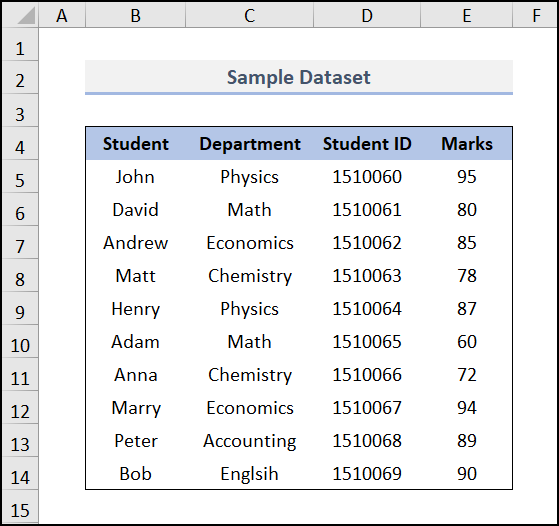
উল্লেখ নকওঁৱেই, আমি <9 ব্যৱহাৰ কৰিছো>মাইক্ৰ'চফ্ট ৩৬৫<১০><২> সংস্কৰণ। আপুনি আপোনাৰ সুবিধা অনুসৰি অন্য যিকোনো সংস্কৰণ ব্যৱহাৰ কৰিব পাৰে।
1. ডাঠ বাহিৰৰ সীমা যোগ কৰিবলে ফৰ্মেট কোষ সংলাপ বাকচ ব্যৱহাৰ কৰা
আপুনি যোগ কৰিবলে বিন্যাস কোষ সংলাপ বাকচ ব্যৱহাৰ কৰিব পাৰে ডাঠ সীমা। তাৰ পৰাই সকলো সীমা কাষ্টমাইজ কৰিব পাৰি। আমাৰ উদাহৰণত আমি আমাৰ ডাটাছেটৰ বাহিৰৰ সীমা ডাঠ কৰি দিওঁ। আপুনি আপোনাৰ পছন্দ অনুসৰি আন যিকোনো সীমা ডাঠ কৰিব পাৰে। তেনে কৰিবলৈ তলৰ পদক্ষেপসমূহ অনুসৰণ কৰক।
📌 পদক্ষেপসমূহ:
- প্ৰথমে, আপুনি য'ত ৰাখিব বিচাৰে তাত সম্পূৰ্ণ ডাটা ৰেঞ্জ নিৰ্বাচন কৰক সীমাসমূহ।
- দ্বিতীয়ভাৱে, ঘৰ টেব >> ফন্ট ৰিবন গোট ৰ পৰা ফন্ট সংহতিসমূহ কাঁড় চিহ্ন নিৰ্ব্বাচন কৰক।
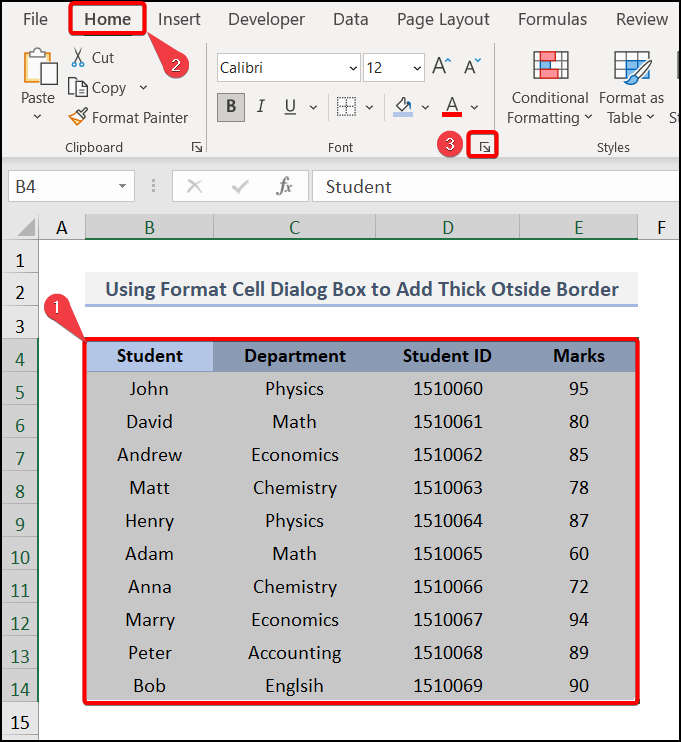
টোকা : আপুনি CTRL + SHIFT + F ব্যৱহাৰ কৰিব পাৰে ফন্ট সংহতিসমূহ খোলিবলৈ।
- পপ আউটৰ সৈতে বিন্যাস কোষসমূহ ৰ এটা সংলাপ বাকচ .
- তাৰ পিছত, সীমা >> ডাঠ ৰেখাডাল বাছক >> বাহিৰৰ সীমাৰ ৰূপৰেখা বাছক।
- শেষত, ৰূপৰেখা ঠিক আছে নে নাই পৰীক্ষা কৰক আৰু তাৰ পিছত ঠিক আছে টিপক।
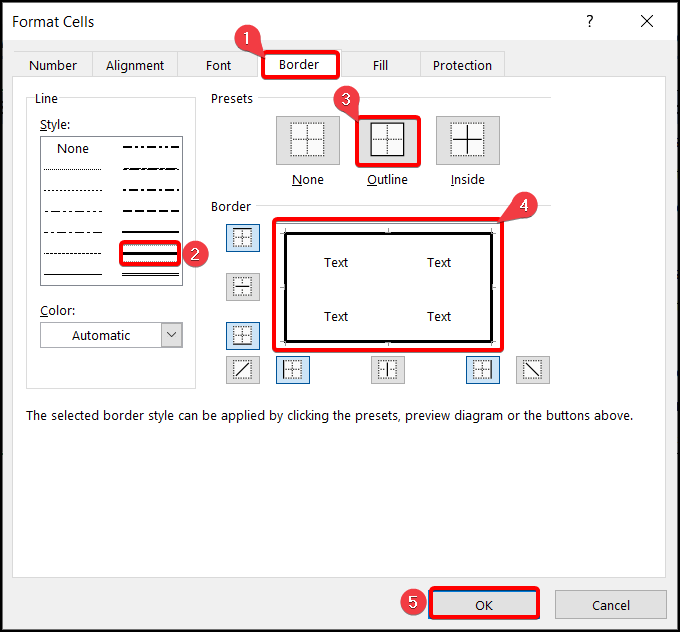
- ফলস্বৰূপে, আপোনাৰ বাহিৰৰ ঘৰ সীমাসমূহ স্নেপশ্বটৰ দৰেই সৃষ্টি কৰা হ'বতলত।
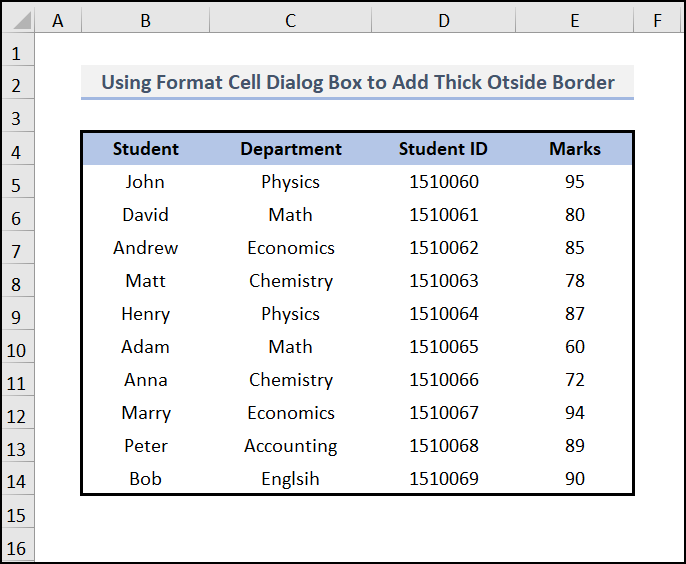
অধিক পঢ়ক: এক্সেলত ভিতৰত আৰু বাহিৰত কোষ সীমা কেনেকৈ যোগ কৰিব লাগে (৫টা পদ্ধতি)
2. ডাঠ তলৰ সীমা যোগ কৰিবলৈ সীমা বুটাম ব্যৱহাৰ কৰা
আমি আমাৰ ডাটাছেটত এটা ডাঠ সীমা যোগ কৰিবলৈ ঘৰ টেবৰ অন্তৰ্গত বিল্ট-ইন সীমা বুটাম ব্যৱহাৰ কৰিব পাৰো। সীমা ড্ৰপ-ডাউন মেনুত বিভিন্ন ধৰণৰ সীমা আছে, ইয়াৰ ভিতৰত আমি আমাৰ ডাটাছেটত ডাঠ তলৰ সীমা ব্যৱহাৰ কৰো। সেইটো কৰিবলৈ সহজ পদক্ষেপসমূহ অনুসৰণ কৰক।
📌 পদক্ষেপসমূহ:
- প্ৰথম অৱস্থাত, আপুনি সীমা ৰাখিব বিচৰা কোষটো নিৰ্বাচন কৰক .
- দ্বিতীয়ভাৱে, ঘৰ টেবলৈ যাওক >> সীমা ড্ৰপ-ডাউন মেনু >> ডাঠ তলৰ সীমা বাছক।
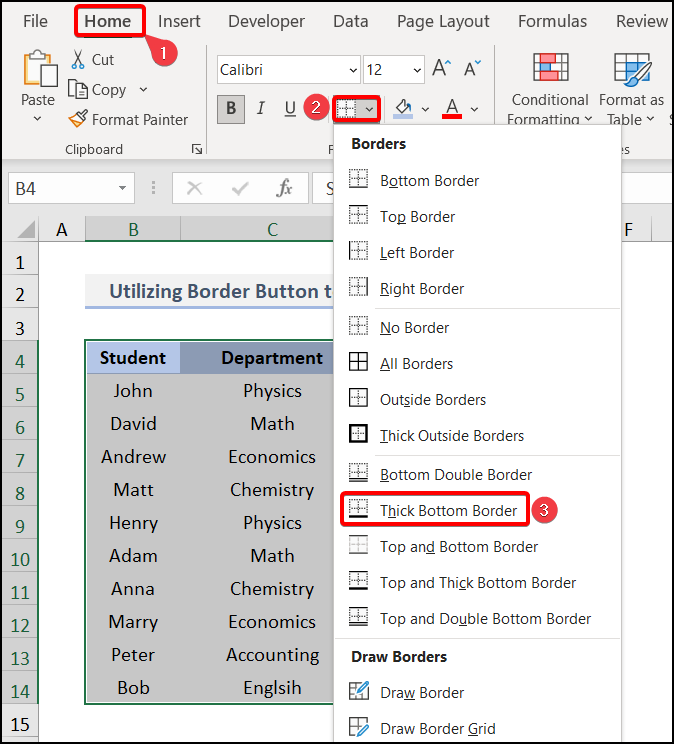
- শেষত, আপুনি আকাংক্ষিত আউটপুট পাব।
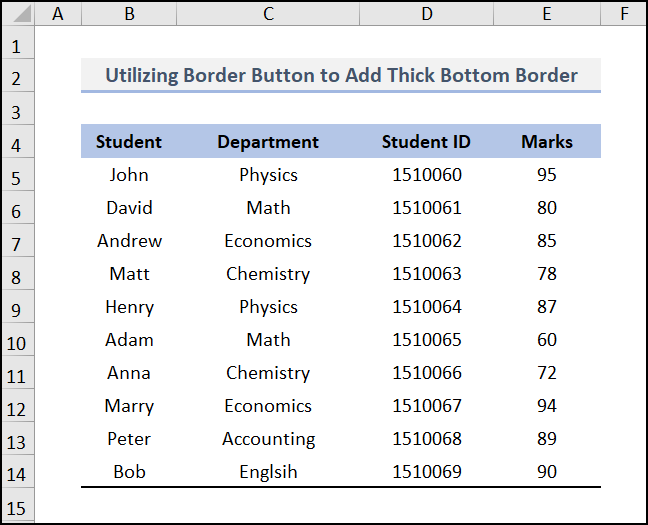
অধিক পঢ়ক: এক্সেলত সকলো সীমা কেনেকৈ প্ৰয়োগ কৰিব (৪টা দ্ৰুত পদ্ধতি)
একেধৰণৰ পঢ়া
- [স্থিৰ!] প্ৰিন্ট পূৰ্বদৰ্শনত টেবুল সীমা দেখুৱা হোৱা নাই (2 সমাধান)
- এক্সেলত পৃষ্ঠা বিচ্ছেদত সীমা কেনেকৈ প্ৰিন্ট কৰিব লাগে (2 দ্ৰুত পদ্ধতি)
- এক্সেলত পৃষ্ঠা সীমা আঁতৰোৱা (৩টা পদ্ধতি)
- এক্সেলত সীমা কেনেকৈ আঁতৰাব (৪টা দ্ৰুত উপায়)
3. ওপৰৰ আৰু ডাঠ তলৰ সীমা যোগ কৰিবলে স্বনিৰ্বাচিত সীমা শৈলী নিয়োগ কৰা
আপুনি কোষ শৈলীসমূহ আদেশৰ দ্বাৰা সীমা আপোনাৰ পছন্দ অনুসৰি স্বনিৰ্বাচিত কৰিব পাৰিব। প্ৰথমতে, আপুনি এটা স্বনিৰ্বাচিত সীমা শৈলী সৃষ্টি কৰিব লাগিব আৰু তাৰ পিছত ইয়াক আপোনাৰ...কাৰ্য্যপত্ৰিকা। এই প্ৰক্ৰিয়াটো যথেষ্ট সহজ কাৰণ আপুনি ইয়াক ৰং আৰু অন্যান্য বৈশিষ্ট্যসমূহৰ সৈতে কাষ্টমাইজ কৰিব পাৰে। আমি আপোনাক উন্নত দৃশ্যায়নৰ বাবে পদক্ষেপসমূহ প্ৰদৰ্শন কৰিছো।
📌 পদক্ষেপসমূহ:
- প্ৰথমে, ঘৰলৈ যাওক টেব আৰু কোষ শৈলীসমূহ নিৰ্ব্বাচন কৰক।
- কোষ শৈলীসমূহ ৰ অন্তৰ্গত নতুন ঘৰ শৈলী নিৰ্ব্বাচন কৰক।
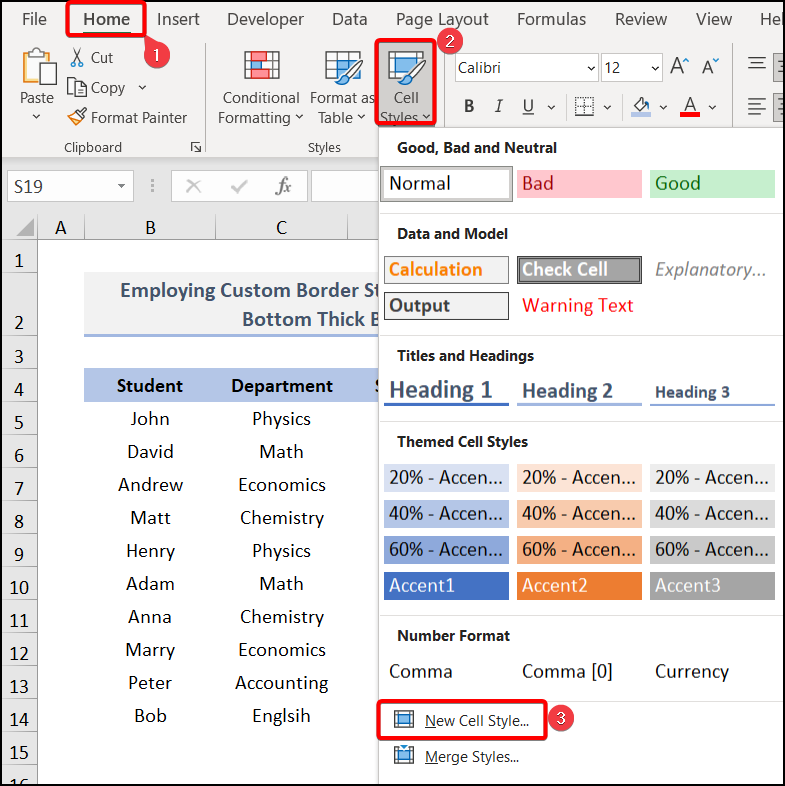
- তাৰ পিছত তাৰ পৰা Style নামৰ এটা ডাইলগ উইজাৰ্ড ওলাব, আমি আমাৰ সৃষ্টি কৰা ধৰণে Style name বাকচত এটা নাম সৃষ্টি কৰক ওপৰ আৰু তলৰ ডাঠ সীমা আৰু তাৰ পিছত, ফৰ্মেট ত ক্লিক কৰক।
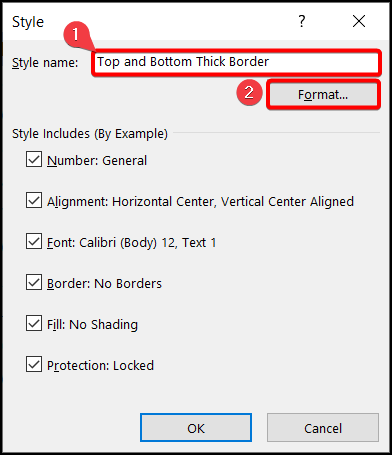
- আন এটা ফৰ্মেট কোষ সংলাপ বাকচ ওলাব। সীমা বিকল্পৰ পৰা, ডাঠ সীমা >> সীমা স্বনিৰ্বাচিত কৰিবলে এটা ৰং বাছক >> ওপৰৰ আৰু তলৰ সীমা পৃথকে পৃথকে বাছক, আৰু ঠিক আছে টিপক।
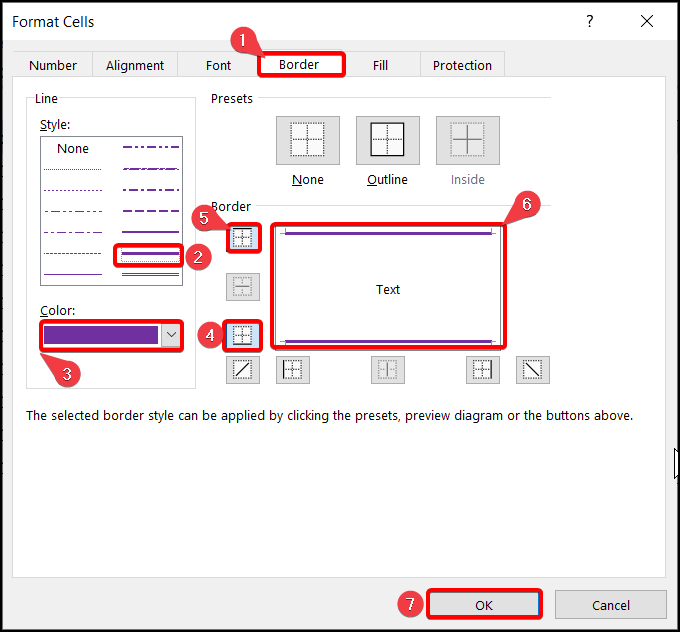
- আকৌ, শৈলী বাকচ দেখা যাব। এতিয়া, ঠিক আছে ক্লিক কৰক।
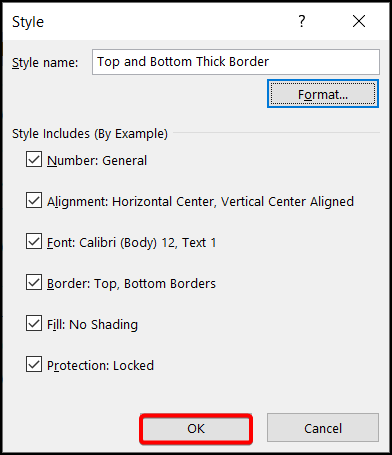
- এই বিন্যাস প্ৰয়োগ কৰিবলৈ, সম্পূৰ্ণ তথ্য পৰিসীমা নিৰ্ব্বাচন কৰক আৰু ঘৰলৈ যাওক টেব >> কোষ শৈলীসমূহ >> তাৰ পিছত কাষ্টম অংশৰ অন্তৰ্গত ওপৰ আৰু তলৰ ডাঠ সীমা ত ক্লিক কৰক।
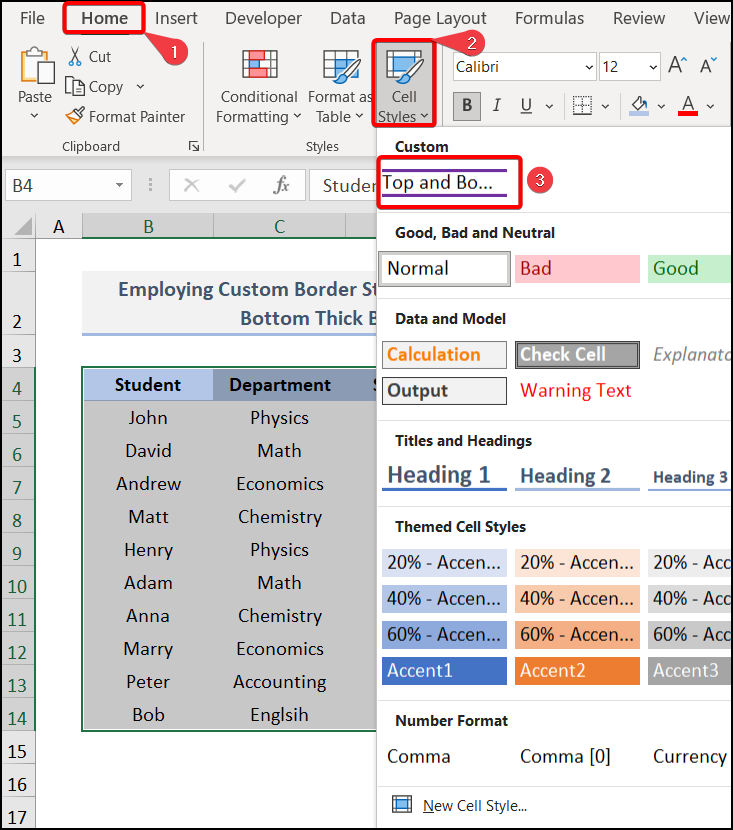
- অৱশেষত, আপুনি তলৰ ছবিখনৰ দৰেই সকলো ওপৰৰ আৰু তলৰ সীমা পাব।
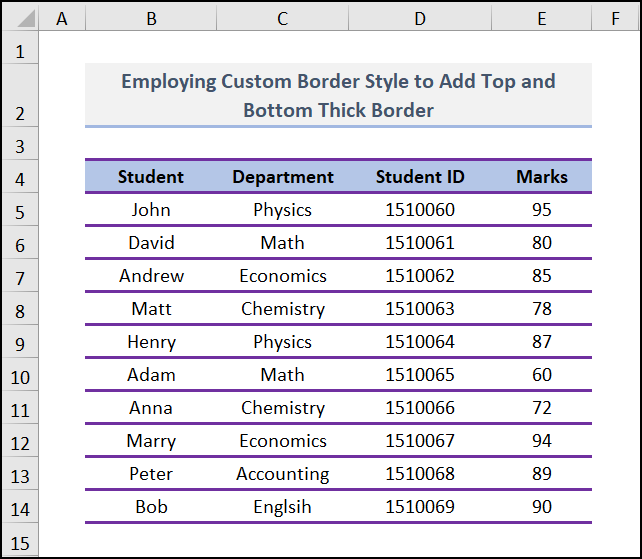
অধিক পঢ়ক: সীমাৰ ৰং কেনেকৈ সলনি কৰিব পাৰি এক্সেল (৩টা উপযুক্ত উপায়)
4. কিবৰ্ড চৰ্টকাট প্ৰয়োগ কৰা
কিবৰ্ড ব্যৱহাৰ কৰাচৰ্টকাট, আপুনি আপোনাৰ ডাটাছেটৰ সীমা ঘন কৰিব পাৰিব। সকলো পদ্ধতিৰ ভিতৰত ই সহজ আৰু সময় ৰাহি। যদিও ই আপোনাৰ সময় ৰাহি কৰে, আপুনি সকলো সীমা বিকল্প ব্যৱহাৰ কৰিব নোৱাৰে। লগতে, আপুনি ইয়াক কাষ্টমাইজ কৰিব নোৱাৰে।
📌 পদক্ষেপসমূহ:
- এইদৰে, বাহিৰৰ ডাঠ সীমা প্ৰয়োগ কৰিবলৈ কেৱল টিপক ALT + H + B + T । ই তলৰ ছবিখনৰ দৰেই এটা সীমা সৃষ্টি কৰিব।
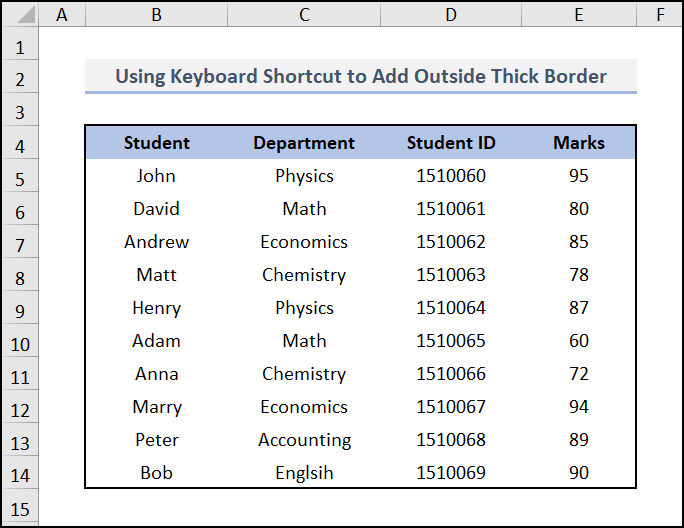
একেদৰে, আপুনি ALT + H + ব্যৱহাৰ কৰিব পাৰে ডাঠ তলৰ সীমাৰ বাবে B + H । ইয়াৰ উপৰিও, ওপৰৰ আৰু ডাঠ তলৰ সীমা যোগ কৰিবলৈ ALT + H + B + C টিপক।
অধিক পঢ়ক: এক্সেলত চেল বৰ্ডাৰ কেনেকৈ যোগ বা আঁতৰাব পাৰি
অনুশীলন অংশ
আমি সোঁফালে থকা প্ৰতিখন শ্বীটত এটা অনুশীলন অংশ প্ৰদান কৰিছো আপোনাৰ অনুশীলনৰ বাবে। অনুগ্ৰহ কৰি নিজেই কৰক।
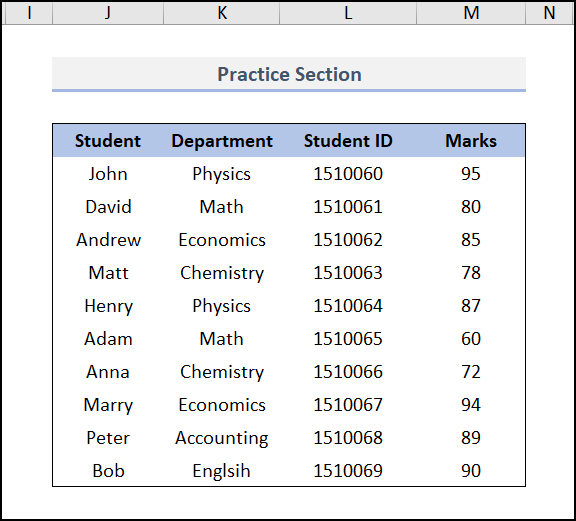
উপসংহাৰ
আজিৰ অধিবেশনৰ বিষয়ে সেইটোৱেই সকলো। আৰু এইবোৰ এক্সেলত ডাঠ বক্স বৰ্ডাৰ যোগ কৰাৰ কিছুমান সহজ পদ্ধতি। কিবা প্ৰশ্ন বা পৰামৰ্শ থাকিলে কমেন্ট চেক্সনত জনাব। ভালদৰে বুজিবলৈ অনুশীলন পত্ৰখন ডাউনলোড কৰক। বিভিন্ন ধৰণৰ এক্সেল পদ্ধতি জানিবলৈ আমাৰ ৱেবছাইট, Exceldemy , এটা ৱান-ষ্টপ এক্সেল সমাধান প্ৰদানকাৰী চাওক। এই লেখাটো পঢ়ি ধৈৰ্য্য ধৰাৰ বাবে ধন্যবাদ।

